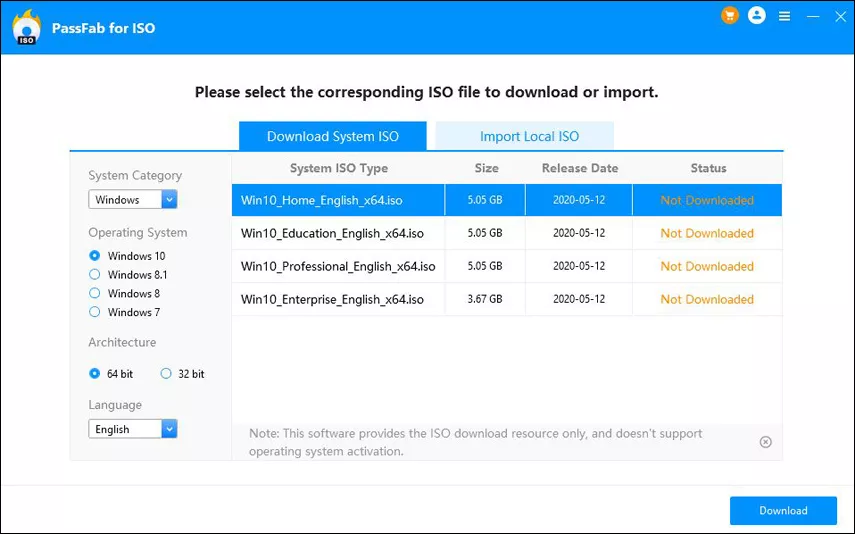Jedním z hlavních důvodů, proč se obrazový soubor ISO používá, je zapsat jej na prázdné DVD-R nebo CD-R, což dále vede k vytvoření identické kopie originálního disku, který obsahuje informace o štítku a také název souboru. Obrazové soubory ISO jsou na pokraji otevření a jejich příslušný obsah lze zkopírovat do libovolné místní složky, spíše jako běžně známé soubory ZIP. Uživatel má možnost virtuálně přistupovat k souborům jako zařízení nebo je více připojit. Proto otázka jak co je soubor ISO je uveden k odpočinku.
- Část 1. Co je soubor ISO?
- Část 2. Jak připojit obraz ISO
- Část 3. Jak vypálit obraz ISO na DISC/USB
- Část 4. Jak extrahovat obraz ISO
- Část 5. Jak vytvořit soubory ISO
- Část 6. Jak vypálit obraz ISO na USB/CD/DVD
Část 1. Co je soubor ISO?
Obrazu optického disku je přiřazen název souboru obrazu ISO. Je to archiv, který má veškerý obsah, který by byl zapsán na příslušný optický disk, a to také sektor po sektoru, který zahrnuje celý souborový systém tohoto optického disku. Obrazový soubor ISO obsahuje příponu názvu příslušného souboru ISO. Obrazový soubor ISO má také status snímku příslušných dat nebo vzhled disku DVD nebo CD. Obrazové soubory ISO se používají ve velkém měřítku pro účely ukládání obsahu, který je k dispozici na disku CD. Je to velmi běžný formát obrázků pro DOS.
Část 2. Jak připojit obraz ISO
Proces připojení souboru ISO, který vytvořil příslušný uživatel, může být spojen s oklamáním počítače, aby přijal a souhlasil s prohlášením, že soubor ISO je skutečný disk. To dále umožňuje uživateli využívat soubor ISO stejně, jako byl použit na disku DVD nebo CD. Ani to nezahrnuje to, že uživatel musí vypálit svůj disk nebo notebook vůbec zmizí. Za druhé uživatel nebude muset ztrácet čas.
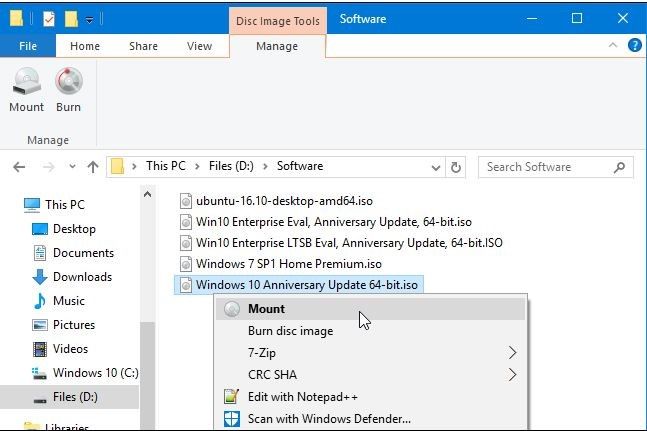
Jednou z nejčastějších situací, které podporují proces připojení souboru ISO nebo kde je to spíše prospěšné, je situace, kdy se osoba chystá hrát videohru, která vyžaduje, aby bylo možné hrát pouze s originálním diskem hry, který má být vložen do počítač. Uživatel nebude muset ve skutečnosti vkládat disk se hrou do optické jednotky, ve skutečnosti vše, co uživatel bude muset udělat, je připojit příslušný obrazový soubor ISO pomocí dříve vytvořeného disku.
Proces připojení souboru ISO není vůbec složitý, často je srovnáván s procesem otevření libovolného souboru při použití emulátoru disku a dalším výběrem takového a písmenem jednotky, které bude dále představovat ISO. obrazový soubor. Součástí disku je disk, kterému byl přidělen stav virtuální jednotky.
Část 3. Jak vypálit obraz ISO na DISC/USB
Jednou z funkcí, kterou nabízejí formáty souboru ISO, je jeho vypálení na disk nebo USB. Kromě toho je to považováno za jeden z nejčastěji používaných způsobů, jak lze využít soubory ISO. Zde musí uživatel pochopit, že proces vypalování souboru ISO na disk CD, disk nebo USB je zcela odlišný od procesu, který vyžaduje, aby uživatel vypálil příslušné soubory hudebních dokumentů na jakýkoli typ disku. Hlavním a nejvýraznějším důvodem je to, že DVD, CD a CD spolu s jejich příslušným vypalovacím softwarem vyžadují, aby byl obsah souboru ISO sestaven na příslušný disk požadovaného disku před procesem vypalování.
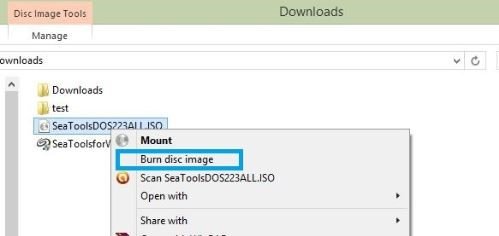
Část 4. Jak extrahovat obraz ISO
Lidé se často ptají, co je obrazový soubor ISO, co dělat se souborem ISO a jak jej extrahovat. Pokud si uživatel nepřeje vypalovat příslušný ISO soubor ani na disk, ani na USB, může využít takový obsah, který mu maximálně usnadní výdělek a bude schopen extrahovat informace potřebné k extrahování obsah ISO do složky. Proces extrakce se točí kolem kopírování všech obrázků přímo do poptávky takové složky, kterou lze procházet jako všechny ostatní složky na notebooku. Není pochyb o tom, že nově vytvořenou složku nelze vypálit přímo do zařízení, o kterých byla řeč výše.
Část 5. Jak vytvořit soubory ISO
Existuje mnoho programů, které umožňují uživateli vytvořit vlastní verzi souboru ISO, ať už z disku, vybranou sbírku až po soubory uživatele. Nejvýraznějším důvodem, proč prvek sestavení není přítomen, aby uživatel mohl vypálit příslušný obraz souboru ISO. Pokud má uživatel o software zájem, bude znát odpověď na otázku, co je soubor Windows ISO.
Část 6. Jak vypálit obraz ISO na USB/DCD/DVD
PassFab pro ISO je skvělý nástroj, který lze využít pro účely vypálení souboru ISO na USB/CD/DVD. Proces, při kterém je soubor ISO vypálen na USB, je velmi běžný. Hlavním důvodem tohoto tvrzení je to, že mnoho optických ovladačů je každým dnem zastaralé.
Požadavek lidí na prezentaci byl povinný a tento proces bude vyžadovat jen několik dalších zapojených. Následují kroky, které k tomu vedou.
Krok 1: Po spuštění PassFab pro ISO musíte zvolit "Download System ISO" nebo "Import Local ISO".

Krok 2: Nejprve musí uživatel po spuštění PassFab pro ISO vybrat spouštěcí médium. USB lze vzít např. Uživatel má poté kliknout na ikonu „Vypálit“, aby se proces spustil.

Krok 3: Software vás vyzve, že USB bude naformátováno a nebude možné obnovit celou sadu dat. Aby se proces vypalování spustil, s ohledem na USB musí uživatel kliknout na ano.

Krok 4: To povede k úspěšnému vypálení USB disku uživatele.

souhrn
Nemusíte se bát, pokud se budete plést mezi tím, co je obraz ISO a co je soubor ISO, stačí si projít článek a získáte dostatek podrobností, abyste mohli pracovat podle svých zájmů. Navíc, PassFab pro ISO je úžasný nástroj, který můžete použít, pokud se váš problém týká vypalování obrazu ISO na USB, CD nebo DVD. Projděte si jednoduché kroky a svou práci dokončete během několika sekund.